วิธีแก้ไข CD / DVD ROM อ่านซีดี แต่ไม่อ่าน DVD ใน Windows
- ใช้คีย์รีจิสทรี
- ทำความสะอาดร่างกายด้วยเลเซอร์
- ตรวจสอบดีวีดีและปิดใช้งานซอฟต์แวร์การเบิร์น
- ตรวจสอบคุณสมบัติ CD-ROM และเล่นอัตโนมัติ
มีความเป็นไปได้สองทางในการแก้ไขปัญหาไดรฟ์ CD / DVD ที่คุณพบ ไม่ว่าคุณจะอัพเกรดระบบปฏิบัติการเป็น Windows 10 ใหม่ 8.1 และคุณเริ่มประสบปัญหากับไดรฟ์ CD / DVD หรือในบางจุดในการใช้งานระบบปฏิบัติการที่คุณเริ่มประสบปัญหากับดีวีดีที่คุณพยายามอ่าน ในทั้งสองกรณีคุณจะพบว่าคุณจำเป็นต้องดำเนินการขั้นตอนใดบ้างและแก้ไขไดรฟ์ซีดี / ดีวีดีของคุณหากไม่ได้อ่านดิสก์ดีวีดี แต่อ่านซีดีใน Windows 8.1
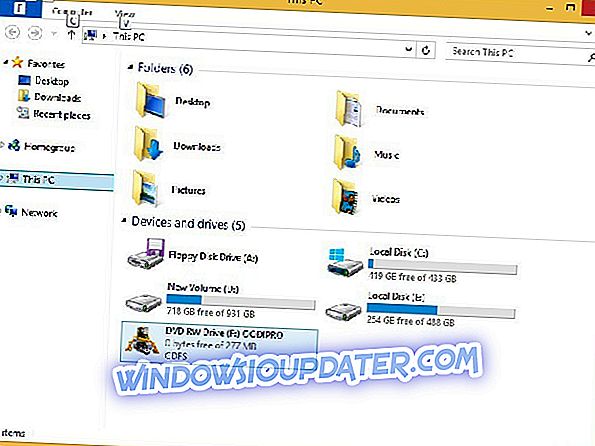
สำหรับบทช่วยสอนที่โพสต์ด้านล่างคุณจะต้องทำการปรับแต่งรีจิสตรีด้วยในระบบปฏิบัติการ Windows 8.1 ของคุณดังนั้นหากคุณคิดว่าอาจมีความเป็นไปได้ที่จะทำให้ระบบปฏิบัติการของคุณเสียหายได้อีก ระบบปฏิบัติการเหมือนตอนนี้และจากนั้นทำตามขั้นตอนด้านล่าง
วิธีแก้ไขไดรฟ์ CD / DVD ให้อ่านดีวีดีของคุณอย่างถูกต้องใน Windows 10, 8.1
1. ใช้คีย์รีจิสทรี
- เลื่อนเคอร์เซอร์ของเมาส์ไปที่ด้านขวาบนของหน้าจอใน Windows 8.1
- จากเมนูที่ปรากฏขึ้นคุณจะต้องคลิกซ้ายหรือแตะที่คุณสมบัติ "ค้นหา" ที่คุณมี
- ในช่องค้นหาคุณจะต้องเขียนข้อความต่อไปนี้:“ regedit” โดยไม่มีเครื่องหมายอัญประกาศ
หมายเหตุ: อีกวิธีหนึ่งในการเข้าถึงตัวแก้ไขรีจิสทรีคือการกดปุ่ม“ Windows” ค้างไว้และปุ่ม“ R” เพื่อเปิดหน้าต่างรัน ในหน้าต่าง run ให้เขียน“ regedit.exe” โดยไม่มีเครื่องหมายอัญประกาศแล้วกด“ Enter”
- คลิกซ้ายหรือแตะที่ไอคอน“ regedit” ที่ปรากฏขึ้นหลังการค้นหา
- คลิกซ้ายหรือแตะที่ปุ่ม“ ใช่” หากมีป๊อปอัปพร้อมตัวควบคุมบัญชีผู้ใช้ปรากฏขึ้น
- ในหน้าต่างตัวแก้ไขรีจิสทรีที่แผงด้านซ้ายคุณจะต้องคลิกซ้ายหรือแตะที่โฟลเดอร์“ HKEY_LOCAL_MACHINE” เพื่อเปิด
- ในโฟลเดอร์“ HKEY_LOCAL_MACHINE” ให้คลิกซ้ายหรือแตะที่โฟลเดอร์“ System”
- ในโฟลเดอร์“ System” ให้คลิกซ้ายหรือแตะที่โฟลเดอร์“ CurrentControlSet”
- ในโฟลเดอร์“ CurrentControlSet” คลิกซ้ายหรือแตะที่โฟลเดอร์“ ควบคุม”
- ในโฟลเดอร์“ ควบคุม” คลิกซ้ายหรือแตะที่โฟลเดอร์“ คลาส”
- ในโฟลเดอร์“ Class” คลิกซ้ายหรือแตะที่โฟลเดอร์“ {4D36E965-E325-11CE-BFC1-08002BE10318}”
- ตอนนี้ที่แผงด้านขวามองหา "UpperFilters"
- คลิกขวาหรือกดค้างที่ "UpperFilters"
- จากเมนูที่ปรากฏขึ้นคลิกซ้ายหรือแตะที่คุณสมบัติ "ลบ"
- คลิกซ้ายหรือแตะที่ปุ่ม“ ใช่” ในหน้าต่างถัดไปเพื่อยืนยันการลบ
- ตอนนี้ทำเช่นเดียวกันสำหรับคุณสมบัติ“ LowerFilters” และลบออก
- ปิดหน้าต่าง“ ตัวแก้ไขรีจิสทรี”
- รีบูทระบบปฏิบัติการ Windows 8.1 ของคุณ
- หลังจากรีบูตอุปกรณ์โปรดตรวจสอบว่าแผ่น DVD ของคุณใช้งานได้หรือไม่
2. ทำความสะอาดร่างกายด้วยเลเซอร์
- เปิด CD / DVD เหมือนที่คุณทำเมื่อคุณต้องการวางซีดีหรือดีวีดีไว้ภายใน
- คุณจะมีหัวเลเซอร์และคุณจะต้องทำความสะอาดบริเวณโดยรอบ
หมายเหตุ: มันสำคัญมากที่จะต้องทำความสะอาดบริเวณรอบ ๆ หัวเลเซอร์ด้วยวัสดุที่แห้งและสะอาดมากและขอแนะนำให้ทำความสะอาดด้วยสิ่งที่คุณใช้ในการทำความสะอาดจอภาพหรือวัสดุที่ใช้ในการทำความสะอาดแว่นตา
- หลังจากทำความสะอาดเสร็จแล้วให้ใส่ช่องใส่ CD / DVD กลับเข้าที่
- รีบูทระบบปฏิบัติการ Windows 8.1 ของคุณ
- หลังจากอุปกรณ์เปิดใช้งานอีกครั้งและผลักถาดซีดี / ดีวีดีออกและใส่แผ่นดีวีดีเข้าไป
- ตรวจสอบและดูว่าคุณยังมีปัญหาในการอ่านหรือไม่
3. ตรวจสอบดีวีดีและปิดใช้งานซอฟต์แวร์การเบิร์น
- หากคุณพยายามอ่าน DVD แผ่นเดียวโปรดลองหลาย ๆ แผ่น
- ดีวีดีที่คุณพยายามอ่านอาจเสียหายเช่นกันและเราจะต้องตรวจสอบว่ามีปัญหากับ DVD หรือไดรฟ์ตัวใดตัวหนึ่งเองหรือไม่
- นอกจากนี้หากคุณมีซอฟต์แวร์การเบิร์นของบุคคลที่สามที่คุณใช้คุณจะต้องปิดหรือถอนการติดตั้งซอฟต์แวร์ในช่วงเวลาของขั้นตอนนี้
- หลังจากคุณถอนการติดตั้งซอฟต์แวร์โปรดรีบูตอุปกรณ์ Windows 8.1 ของคุณ
- เมื่ออุปกรณ์ Windows 8.1 เริ่มทำงานให้วาง DVD ลงในไดรฟ์และตรวจสอบว่าสามารถอ่านได้หรือไม่
4. ตรวจสอบคุณสมบัติ CD-ROM และเล่นอัตโนมัติ
บางครั้งปัญหาอาจไม่ได้อยู่ในฟิสิคัลดิสก์ เรามีการแก้ไขที่ดีสำหรับปัญหา 'CD-ROM ไม่ทำงาน' คุณอาจมีปัญหานี้เพราะ DVD หรือ CD อื่นไม่ได้ถูกอ่าน ในกรณีนี้เราขอแนะนำให้ตรวจสอบและลองอัปเดต / แก้ไขฟังก์ชั่นเล่นอัตโนมัติของคุณ คุณสามารถลองตรวจสอบคำแนะนำอื่น ๆ ของเราเพื่อแก้ไข DVD ที่ไม่ทำงานใน Windows 10, 8.1 แต่โดยปกติแล้ววิธีแก้ไขปัญหาข้างต้นควรแก้ไขปัญหาของคุณ
หากคุณยังคงมีปัญหากับฮาร์ดแวร์ของคุณหรือคุณเพียงต้องการหลีกเลี่ยงปัญหาเหล่านี้ในอนาคตเราขอแนะนำให้คุณดาวน์โหลดเครื่องมือนี้ (ปลอดภัย 100% และทดสอบโดยเรา) เพื่อแก้ไขปัญหาพีซีต่าง ๆ เช่นความล้มเหลวของฮาร์ดแวร์ การสูญเสียและมัลแวร์
เหล่านี้เป็นขั้นตอนที่จำเป็นในการแก้ไขไดรฟ์ซีดี / ดีวีดีของคุณหากไม่ได้อ่านดีวีดีของคุณใน Windows 8.1 กรุณาเขียนถึงเราในส่วนความเห็นด้านล่างหากคุณมีคำถามเพิ่มเติมใด ๆ ที่เกี่ยวข้องกับบทความนี้และเราจะช่วยคุณเพิ่มเติมเกี่ยวกับปัญหาของคุณ


